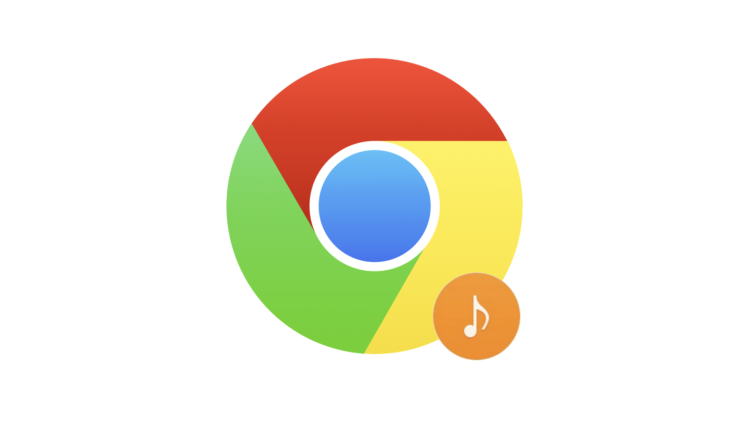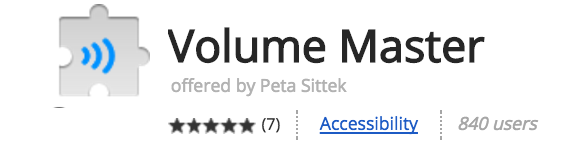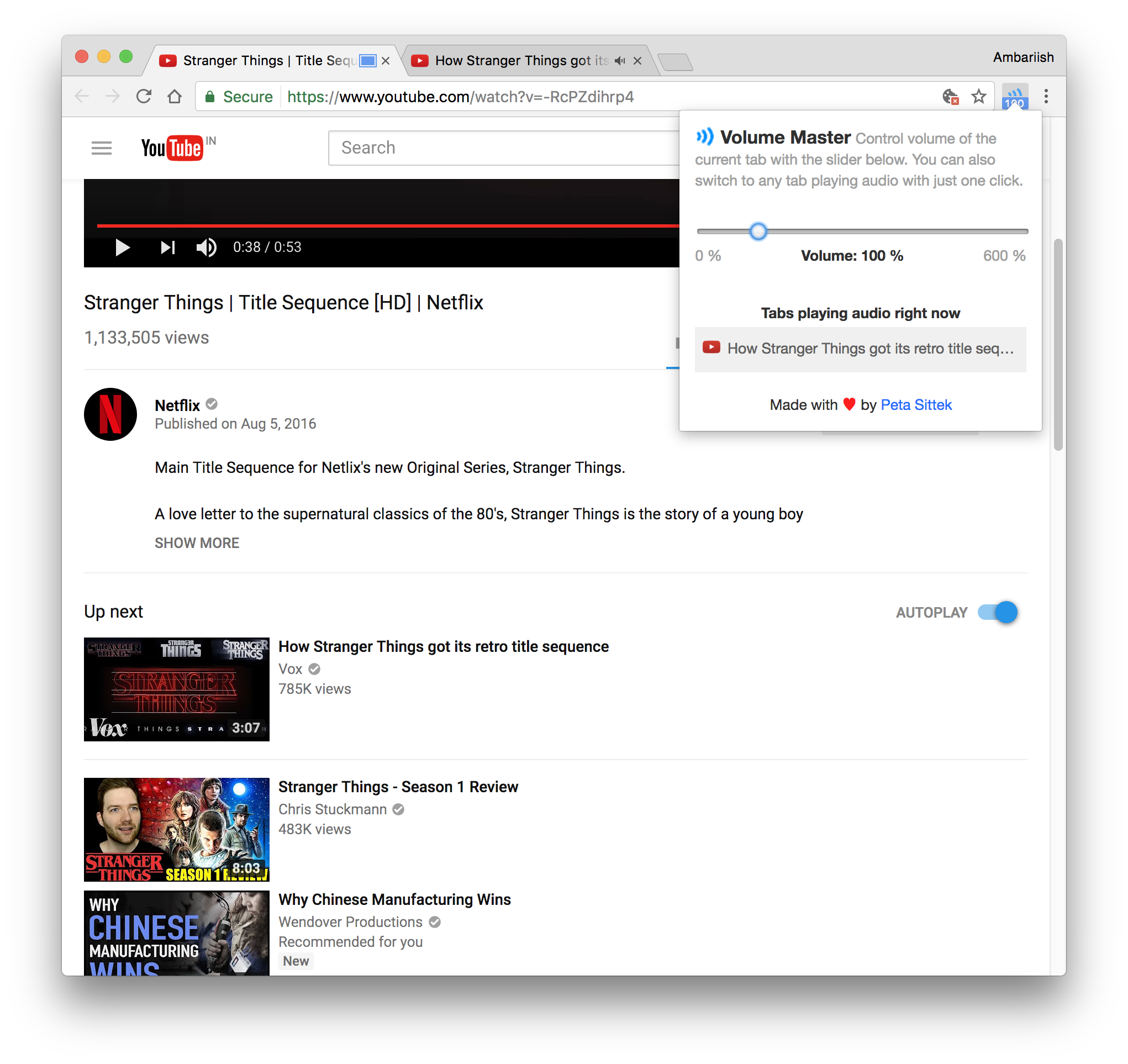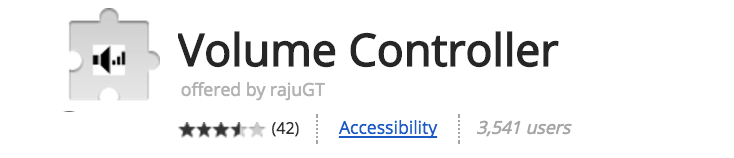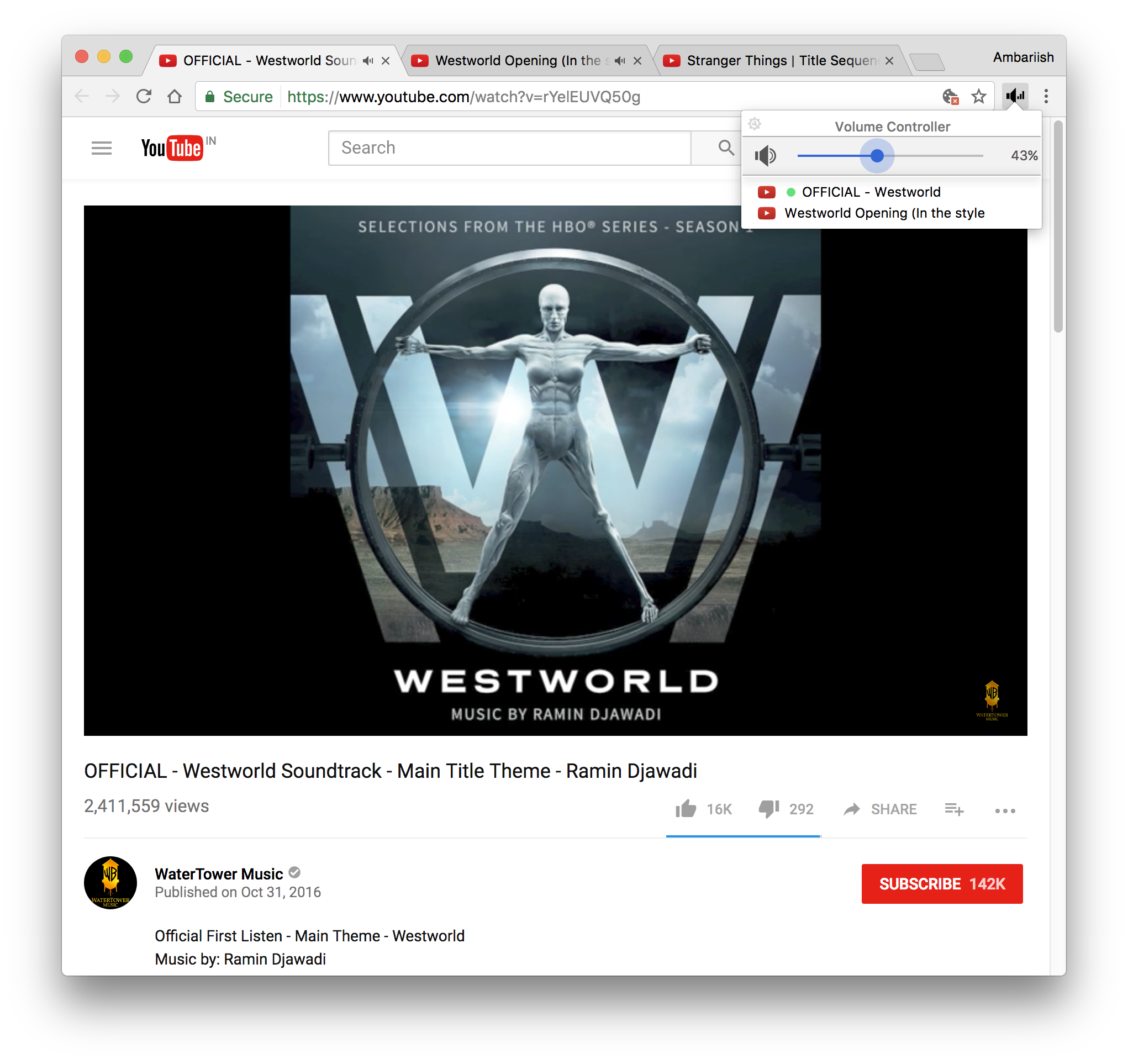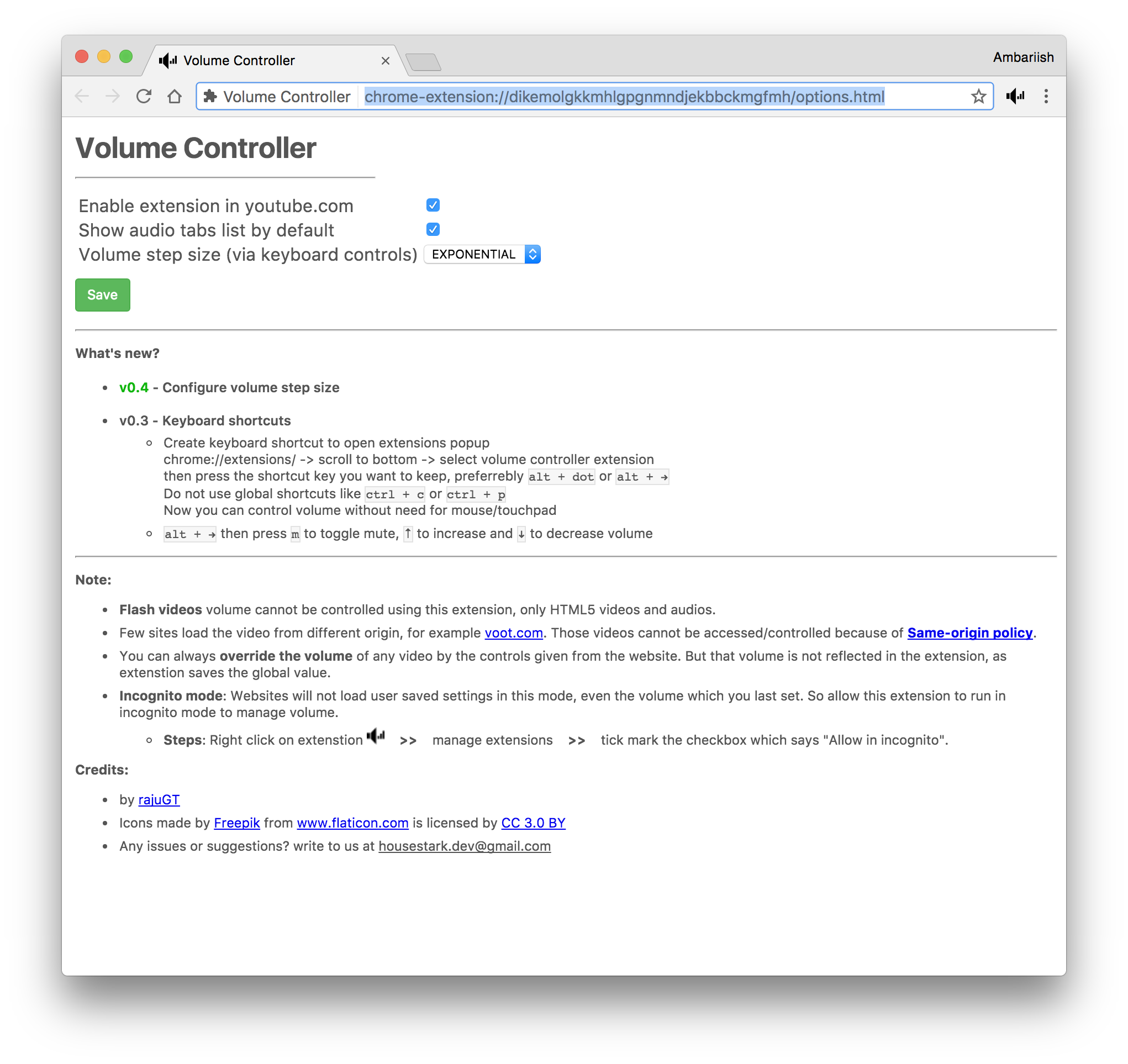Google Chrome – kontroluj indywidualną głośność każdej karty
Nie wszystkie filmy i ścieżki dźwiękowe są tworzone (lub edytowane) jednakowo. Dzieje się tak w przypadku większości filmów przesłanych do YouTube, w których niektóre filmy mają dobry dźwięk, podczas gdy inne mają znacznie niższą ogólną głośność. Jest to kłopotliwe, zwłaszcza jeśli używasz wielu kart, które wymagają różnych poziomów głośności. Jest to powód, dla którego większość witryn internetowych udostępniających treści wideo i audio rozpoczyna odtwarzanie z głośnością 80%.
Zamiast przechodzić przez proces zmiany głośności systemu między każdą kartą, przyjrzymy się dwóm rozszerzeniom Chrome, aby kontrolować poszczególne głośności każdej karty, a nawet zwiększyć głośność nawet pięciokrotnie.
POWIĄZANE: Uruchom aplikacje na Androida w Google Chrome
Zmień indywidualną głośność kart osobno
Istnieją dwa rozszerzenia, aby wykonać zadanie. Jednym z nich jest rozszerzenie typu barebone o nazwie Volume Master, a bardziej bogate w funkcje nazywa się Volume Controller. Oba rozszerzenia są bezpłatne i dostępne w Chrome Web Store.
Mistrz głośności
Pierwsze rozszerzenie o nazwie Volume Master jest doskonałe i będzie idealne dla większości użytkowników. Ma bardzo prosty interfejs użytkownika i zamierza wykonać tylko jedno zadanie, które polega na kontrolowaniu głośności odtwarzania multimediów w każdej karcie z osobna. Korzystanie z rozszerzenia jest tak proste, jak kliknięcie ikony rozszerzenia i zmiana indywidualnej głośności każdej karty.
Ale najlepszą częścią tego rozszerzenia jest możliwość cyfrowego zwiększenia głośności źródła dźwięku 5 razy, co stanowi nawet 600%. Ale ponieważ dźwięk jest wzmacniany cyfrowo, uważaj na zniekształcenia dźwięku na wyższych poziomach.
Zwiększaj i zarządzaj głośnością poszczególnych zakładek
Zalety
- Zwiększ głośność nawet o 600%
- Przejdź do dowolnej karty odtwarzającej dźwięk, klikając rozszerzenie
Niedogodności
- Nie zapamiętuje indywidualnych preferencji głośności dla każdej witryny
- Przerywa pełny ekran YouTube: w moich testach rozszerzenie wyłącza tryb pełnoekranowy, a zamiast tego wypełnia wideo na karcie po wejściu w tryb pełnoekranowy
- Brak skrótów klawiszowych ani żadnych innych opcji
POWIĄZANE: Usuń pliki cookie z określonych witryn
Kontroler głośności
Drugie rozszerzenie działa podobnie do pierwszego, klikając ikonę rozszerzenia, aby kontrolować głośność i przełączać się między kartami. Użytkownicy mogą uzyskać dostęp do ustawień, naciskając małą ikonę koła zębatego w lewym górnym rogu okna rozszerzenia.
Przełączaj się między aktywnymi kartami i kontroluj głośność
Strona ustawień kontrolera głośności
Zalety
- W przeciwieństwie do poprzedniego rozszerzenia, to rozszerzenie zapamiętuje indywidualne preferencje witryny
- Obsługuje skróty klawiaturowe do wyciszania i zmiany głośności multimediów
- Nie przerywa trybu pełnoekranowego YouTube
- Możliwość kontrolowania wielkości kroku głośności (liniowy i wykładniczy wzrost głośności)
Niedogodności
- Brak możliwości zwiększenia głośności
- Obsługuje tylko witryny, które udostępniają treści wideo i audio w formacie zgodnym z HTML 5
Rozszerzenie modyfikuje również skruber audio YouTube w swoim własnym stylu
Porada dla profesjonalistów: Aby po prostu wyciszyć dźwięk pochodzący z aktywnej karty, użyj skrótu klawiaturowego Alt Shift M. Działa na każdej karcie z małą ikoną głośnika obok niej. Opcjonalnie możesz również kliknąć kartę prawym przyciskiem myszy i zrobić to samo. Jest to łatwe i nie wymaga rozszerzeń stron trzecich.
Wniosek
Chociaż oba rozszerzenia mają swoje zalety i wady, skłaniam się ku pierwszemu ze względu na jego prostotę i możliwość zwiększenia głośności. Który wolisz?
POWIĄZANE: Włącz synchronizację schowka między urządzeniami